À quelques occasions rares, lorsque vous essayez de copier des fichiers ou dossiers vers ou depuis un disque externe, vous pourriez rencontrer le code d'erreur 100060 ou le code d'erreur 36 sur un Mac. L'erreur du code 36 sur Mac ne vous permettra pas de compléter des tâches telles que la copie, le transfert ou la suppression de fichiers.
Ne vous inquiétez pas. Si vous êtes à la recherche de solutions pour réparer l'erreur du code 36 sur Mac, alors vous êtes au bon endroit. Ici, nous vous montrerons ce qu'est l'erreur du code 36 sur Mac, ce qui la cause, et comment la réparer.
Qu'est-ce que le code d'erreur 36 sur Mac ?
Contrairement au code d'erreur 8058 sur Mac, le code d'erreur 36 sur Mac se produit lors de l'utilisation de Finder pour copier et transférer des fichiers depuis ou vers un disque dur externe, une clé USB ou une carte SD. L'erreur complète est généralement affichée comme : Le Finder ne peut pas terminer l'opération car certaines données dans "NomDuFichier" ne peuvent pas être lues ou écrites. (Code d'erreur -36).

Le nom du fichier est le plus souvent .DS_Store, mais cela peut se produire avec à peu près n'importe quel fichier sur un Mac. Les fichiers .DS_Store, une abréviation de Desktop Services Store, sont créés automatiquement par Finder dans les répertoires parcourus.
Ces fichiers sont utilisés pour stocker les attributs personnalisés de leur dossier contenant, tels que la position des icônes ou le choix d'une image de fond. Si ces fichiers sont endommagés ou corrompus, le code d'erreur 36 sur Mac peut se produire.
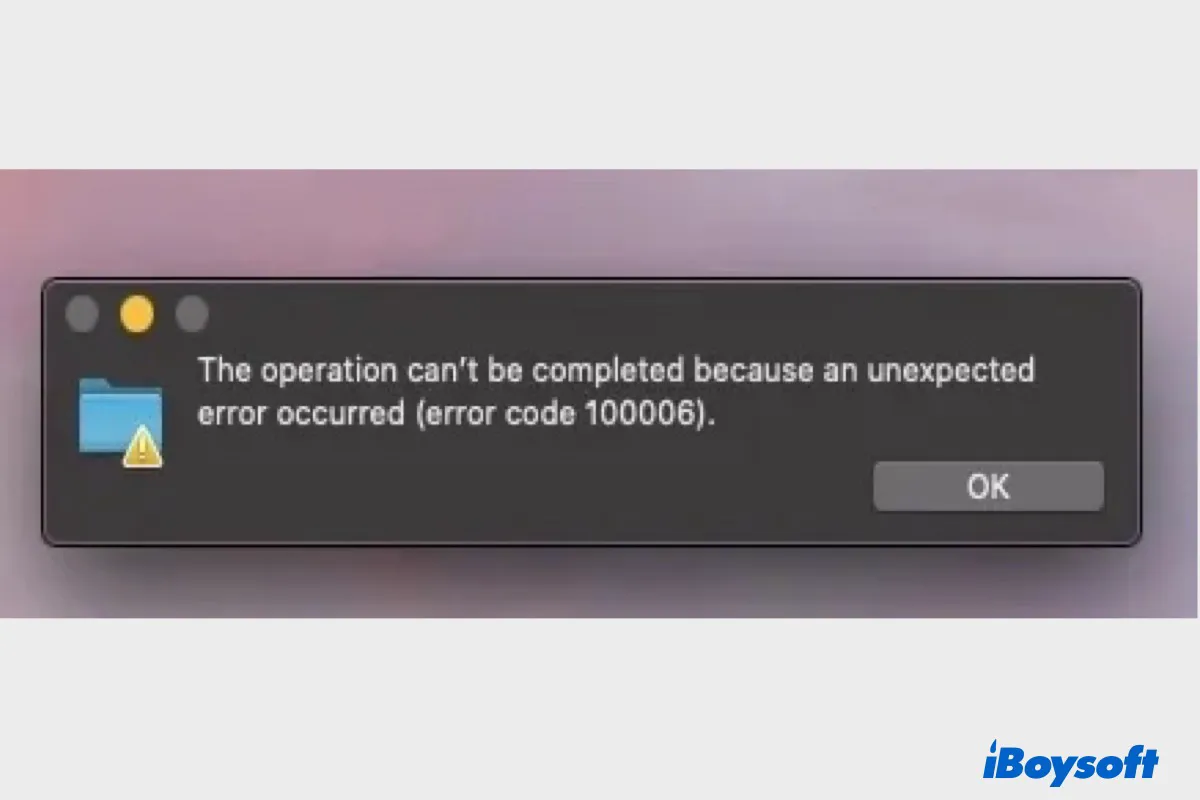
11 Méthodes pour Réparer le Code d'Erreur 100006 sur Mac avec un Disque Externe
Parfois, vous pouvez rencontrer l'erreur 100006 lors de la lecture ou de l'écriture sur un disque externe sur Mac. Ce post vous explique ce qu'est le code d'erreur 100006, ses causes et vous propose 11 façons de le résoudre. Lire la suite >>
Quelles sont les causes du code d'erreur 36 sur Mac
Outre les fichiers DS_Store endommagés ou corrompus, il existe d'autres raisons susceptibles de déclencher le code d'erreur 36 sur Mac. En général, les raisons possibles de l'erreur du Finder Mac code 36 incluent :
- Présence de fichiers endommagés ou corrompus sur le disque dur externe.
- Votre système macOS est obsolète.
- Votre Mac a été victime d'une attaque de logiciel malveillant ou de virus.
Donc, pour éviter le code d'erreur 36 sur Mac, vous pouvez régulièrement utiliser l'utilitaire de disque pour vérifier et réparer les problèmes de disque, maintenir votre système macOS à jour avec la dernière version, garantir que les disques externes sont formatés avec des systèmes de fichiers compatibles Mac (comme APFS ou exFAT), installer un logiciel antivirus fiable et effectuer des analyses régulières, et utiliser des câbles et des périphériques de haute qualité pour assurer des transferts de fichiers stables et sécurisés.
Partagez cet article si vous avez appris ce qu'est le code d'erreur 36 et comment le résoudre.
Lire aussi :
L'opération n'a pas pu être terminée. Erreur OSStatus 34/47/22
Réparer le code d'erreur Mac 8072 lorsque vous ne pouvez pas supprimer/renommer/vider la corbeille
Questions fréquentes sur le code d'erreur 36 sur Mac
- QDot_clean ne fonctionne pas pour réparer le code d'erreur 36 Mac, que faire?
-
A
Dot_clean ne fonctionne que lorsque vous lui dites quoi et où nettoyer. Si vous n'ajoutez pas le chemin à côté de la commande dot_clean ou si le chemin est incorrect, la commande dot_clean ne fonctionnera pas.
Au lieu de taper le chemin manuellement, faites simplement glisser le dossier ou le fichier qui n'a pas réussi à copier ou à déplacer à côté de la commande dot_clean. Ensuite, appuyez sur la touche Entrée et vérifiez si cela fonctionne maintenant.
- QQue signifient les fichiers .DS Store dans le pop-up du code d'erreur 36 sur Mac?
-
A
Les fichiers DS_Store sont créés automatiquement par Finder dans les répertoires parcourus. Le nom des fichiers DS_Store est une abréviation de Desktop Services Store files. Ces fichiers sont utilisés pour stocker les attributs personnalisés de leur dossier contenant, tels que la position des icônes ou le choix d'une image d'arrière-plan.
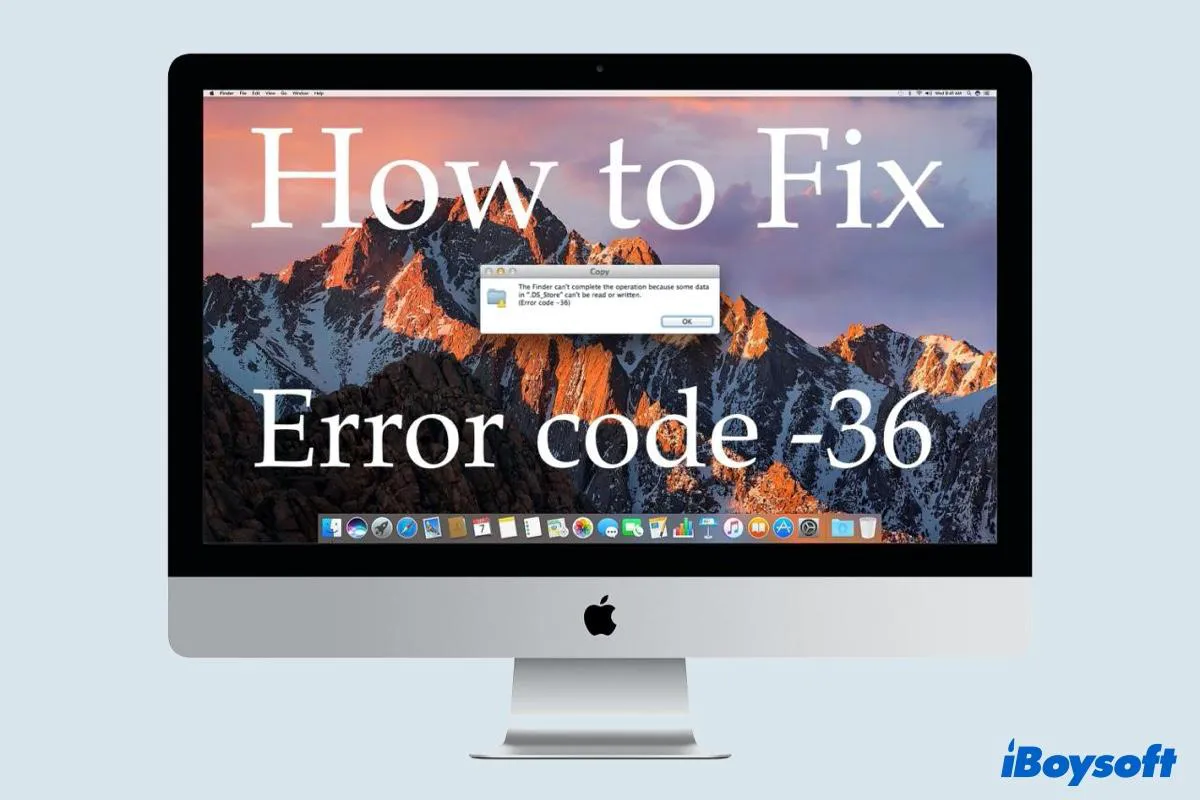
Comment résoudre l'erreur du code 36 sur Mac
Avant de passer aux solutions pour réparer l'erreur du code 36 sur Mac, voici quelques opérations préliminaires de base à effectuer pour vous aider à résoudre le problème rapidement.
Partagez avec plus de personnes pour les aider à résoudre l'erreur du code 36 sur Mac!
Si le problème de l'erreur du code 36 du Finder Mac persiste, essayez les solutions suivantes pour le résoudre.
Solution 1: Exécuter la commande dot_clean dans Terminal
Après l'opération est terminée, répétez l'action qui causait précédemment l'erreur du code 36 sur Mac et vérifiez si le problème est maintenant résolu.
Solution 2: Déverrouiller un dossier/fichier
Le code d'erreur 36 du Finder peut également se produire lorsque votre compte n'a aucun privilège pour modifier quoi que ce soit dans ce dossier ou ce fichier. Si vous êtes le propriétaire d'un Mac, connectez-vous en utilisant votre compte administrateur et modifiez la propriété du fichier, ce qui permettra un accès complet à ces fichiers. Suivez les instructions ci-dessous :
Si vous rencontrez toujours le code d'erreur 36, passez à la prochaine solution ci-dessous.
Solution 3 : Exécuter le premier secours dans l'Utilitaire de disque
Comme mentionné précédemment, le code d'erreur 36 de Macintosh est lié à des fichiers manquants ou corrompus causés par des problèmes de disque dur. Exécuter le premier secours dans l'Utilitaire de disque est toujours une bonne option pour résoudre les problèmes de disque dur. Cela fonctionnera pour un disque interne ou un disque dur externe où le code d'erreur 36 est survenu. Faites simplement ce qui suit :
Maintenant, vérifiez si l'erreur 36 du Finder de Mac a été résolue.
Solution 4 : Mettre à jour macOS
Certains utilisateurs qui ont rencontré le code d'erreur 36 de Mac ont signalé que le problème est spécifique à certaines anciennes versions de macOS, en particulier la version macOS 10.9.2 et inférieure. Et ils ont constaté que la mise à jour de leur ordinateur Mac à la dernière version disponible a aidé à résoudre le problème.
Pour mettre à jour votre Mac, vous pouvez suivre les étapes ci-dessous.
Votre ordinateur Mac redémarrera automatiquement après l'installation des mises à jour. Essayez de copier des fichiers vers ou depuis un disque externe pour voir si le code d'erreur 36 de Macintosh existe toujours. De plus, cette méthode peut vous aider à résoudre d'autres problèmes de codes d'erreur Mac, comme le code d'erreur 41 de Mac.
Solution 5 : Supprimer les fichiers .DS_Store
Le code d'erreur 36 sur Mac est souvent lié aux fichiers corrupted.DS_Store. Donc, si vous êtes prêt à corriger le problème du code d'erreur 36, voici un guide rapide qui vous permettra de supprimer tous les fichiers .DS_Store manuellement via l'utilitaire Terminal :
5 Solutions Éprouvées pour Corriger le Code d'Erreur 43 sur Mac
Vous ne pouvez pas supprimer des fichiers en raison d'un autre code d'erreur sur Mac ? Ce post vous expliquera les causes du code d'erreur 43 sur Mac et vous aidera à résoudre le problème avec 5 solutions que les utilisateurs ont jugées utiles. Lire la suite >>
Si vous trouvez les cinq solutions ci-dessus utiles, veuillez les partager.